Ερώτηση
Θέμα: Πώς να διορθώσετε τον κωδικό σφάλματος Windows Defender 0x80029c4a στα Windows 10 V1709;
Μετά την αναβάθμιση σε Windows 10 V1709, το Windows Defender άρχισε να παρέχει έναν κωδικό σφάλματος 0x80029c4a κατά τον έλεγχο του ιστορικού. Αυτό με κάνει νευρικό, καθώς δεν μπορώ να δω το ιστορικό σαρώσεων ή αποκλεισμένων τοποθεσιών και, γενικά, δεν μπορώ να είμαι σίγουρος αν κάνει κάτι απολύτως. Έχετε κάποια διόρθωση;
Λυμένη απάντηση
Πολλοί χρήστες των Windows 10 εξέφρασαν σκεπτικισμό σχετικά με το Fall Creators Update (V1709). Πολλοί ανέβαλαν την εγκατάσταση. οι άλλοι απενεργοποίησαν τη μετρημένη σύνδεση και, ως εκ τούτου, απέκλεισαν εντελώς την ενημέρωση της δυνατότητας.
Πολλοί ειδικοί συνιστούν στους χρήστες των Windows να αναβάλουν την εγκατάσταση[1] του Fall Creators Update έως ότου η Microsoft διορθώσει τα περισσότερα σφάλματα. Φυσικά, χιλιάδες άνθρωποι δεν απέφυγαν να το εγκαταστήσουν και, κατά συνέπεια, αντιμετώπισαν σφάλματα όπως το 0x80029c4a.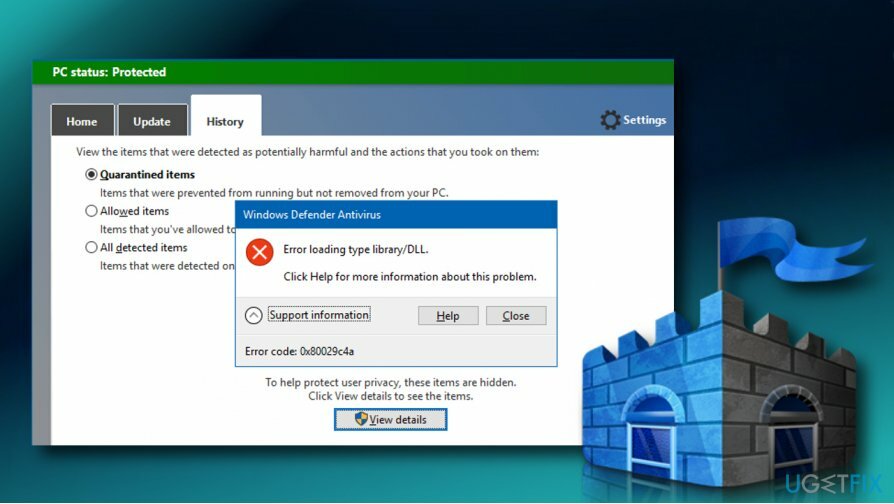
Ενώ το σφάλμα 0x80029c4a είναι μια μικρή δυσλειτουργία σε σύγκριση με
Έναρξη των Windows προβλήματα, προκαλεί σύγχυση στους ανθρώπους σχετικά με την απόδοση του Windows Defender.[2]Σφάλμα φόρτωσης τύπου βιβλιοθήκης/DLL.
Κάντε κλικ στη Βοήθεια για περισσότερες πληροφορίες σχετικά με αυτό το πρόβλημα.
Κωδικός σφάλματος: 0x80029c4a
Ο κωδικός σφάλματος 0x80029c4a άρχισε να παρενοχλεί άτομα που αναβάθμισαν τα Windows 10 σε Fall Creators Update και που χρησιμοποιούν το Windows Defender ως προεπιλεγμένο λογισμικό προστασίας από ιούς. Εμφανίζεται στο κλασικό Windows Defender Gui[3] (MSASCui.exe) όταν ελέγχετε την καρτέλα Ιστορικό και κάνετε κλικ στο Προβολή λεπτομερειών.
Αυτό είναι ένα ζήτημα που είναι γνωστό και αντιμετωπίζεται ήδη από τη Microsoft στο Feedback Hub. Ένας από τους μηχανικούς εξήγησε ότι ο ένοχος του ζητήματος σχετίζεται με τη χρήση της παλιάς διεπαφής Windows Defender στα Windows 10 V1709.
Η νέα διεπαφή Windows Defender, γνωστή ως Κέντρο ασφαλείας του Windows Defender, παρουσιάστηκε με το Windows 10 Creators Update, αν και το V1703 δεν τερμάτισε την υποστήριξη της παλιάς διεπαφής. Ωστόσο, η παλιά διεπαφή χρήστη από την έκδοση 1703 δεν υποστηρίζεται πλέον στην έκδοση 1709.
Διορθώστε τον κωδικό σφάλματος Windows Defender 0x80029c4a
Για να επισκευάσετε το κατεστραμμένο σύστημα, πρέπει να αγοράσετε την έκδοση με άδεια χρήσης Reimage Reimage.
Με λίγα λόγια, το σφάλμα Windows Defender 0x80029c4a δεν εμπίπτει στη λίστα των σφαλμάτων των Windows 10 V1709. Είναι μάλλον συνέπεια της νέας δημιουργίας χαρακτηριστικών.
Όσοι είναι συνηθισμένοι στην παλιά διεπαφή Windows Defender (msascui.exe) μπορούν να επιλύσουν το σφάλμα ακολουθώντας απλώς αυτά τα βήματα:
1. Πλοηγηθείτε στο C:\\Program Files\\Windows Defender Ευρετήριο. Για αυτό, μπορείτε να πατήσετε Πλήκτρο Windows + R, επικολλήστε την ενημερωμένη έκδοση κώδικα C:\\Program Files\\Windows Defender και κάντε κλικ ΕΝΤΑΞΕΙ.
2. Κάντε δεξί κλικ στο MSASCui.exe και επιλέξτε Εκτέλεση ως Διαχειριστής.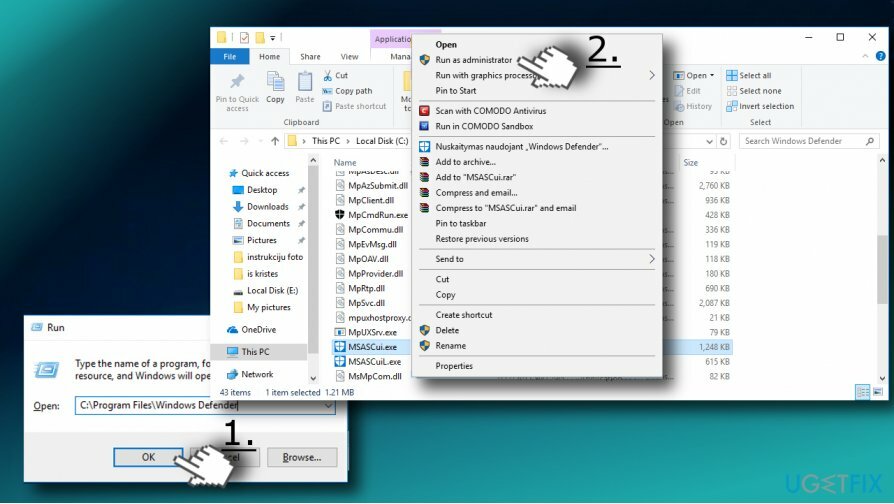
3. Τώρα κάντε κλικ στο Δείτε λεπτομέρειες επιλογή και θα πρέπει να λάβετε τη λίστα με τα είδη σε καραντίνα και τα επιτρεπόμενα.
ΣΠΟΥΔΑΙΟΣ: παρά το γεγονός ότι η κλασική διεπαφή Windows Defender συνεχίζει να λειτουργεί, η Microsoft συνιστά τη χρήση του νέου Κέντρου ασφαλείας του Windows Defender. Είναι απλώς θέμα χρόνου όταν η Microsoft αποφασίσει να καταργήσει σταδιακά την παλιά διεπαφή.
Για να μπορείτε να παρακολουθείτε τις δραστηριότητες του Windows Defender, θα σας συνιστούσαμε να αφαιρέσετε τη συντόμευση που χρησιμοποιούσατε προηγουμένως για την εκκίνηση του Windows Defender και να δημιουργήσετε μια νέα. Για να το θέσουμε πιο ξεκάθαρα, ακολουθήστε τα εξής βήματα:
1. Βρείτε τη συντόμευση του Windows Defender στην επιφάνεια εργασίας ή στο μενού Έναρξη και καταργήστε την.
2. Τώρα πατήστε Πλήκτρο Windows + S και πληκτρολογήστε Κέντρο ασφαλείας του Windows Defender.
3. Κάντε δεξί κλικ σε αυτό και επιλέξτε Καρφίτσωμα στην έναρξη.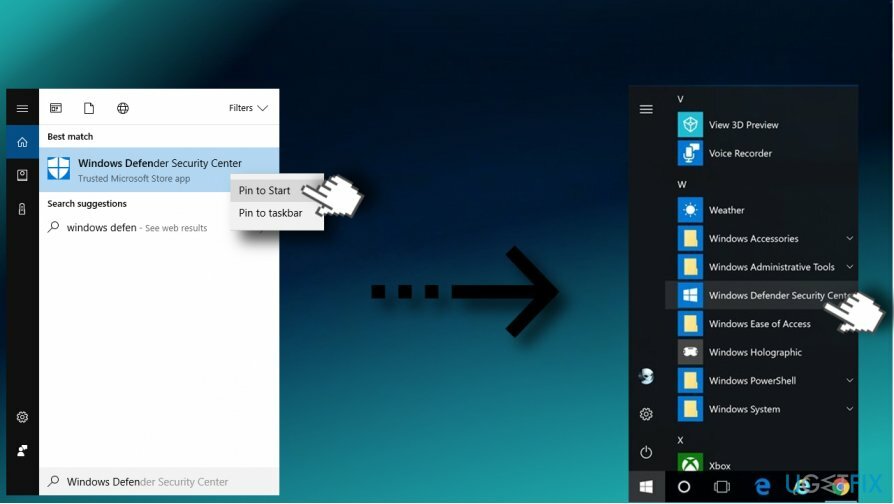
4. Για να ελέγξετε το ιστορικό των ειδών σε καραντίνα, επιλέξτε το Προστασία από ιούς και απειλές στη νέα διεπαφή.
5. Κάντε κλικ Σάρωση ιστορικού και επιλέξτε Πλήρης Ιστορία.
Επιδιορθώστε τα Σφάλματά σας αυτόματα
Η ομάδα του ugetfix.com προσπαθεί να κάνει το καλύτερο δυνατό για να βοηθήσει τους χρήστες να βρουν τις καλύτερες λύσεις για την εξάλειψη των σφαλμάτων τους. Εάν δεν θέλετε να δυσκολευτείτε με τεχνικές χειροκίνητης επισκευής, χρησιμοποιήστε το αυτόματο λογισμικό. Όλα τα προτεινόμενα προϊόντα έχουν ελεγχθεί και εγκριθεί από τους επαγγελματίες μας. Τα εργαλεία που μπορείτε να χρησιμοποιήσετε για να διορθώσετε το σφάλμα σας παρατίθενται παρακάτω:
Προσφορά
Κάν 'το τώρα!
Λήψη ΔιόρθωσηΕυτυχία
Εγγύηση
Κάν 'το τώρα!
Λήψη ΔιόρθωσηΕυτυχία
Εγγύηση
Εάν δεν καταφέρατε να διορθώσετε το σφάλμα σας χρησιμοποιώντας το Reimage, επικοινωνήστε με την ομάδα υποστήριξής μας για βοήθεια. Παρακαλούμε, ενημερώστε μας όλες τις λεπτομέρειες που πιστεύετε ότι πρέπει να γνωρίζουμε για το πρόβλημά σας.
Αυτή η κατοχυρωμένη με δίπλωμα ευρεσιτεχνίας διαδικασία επισκευής χρησιμοποιεί μια βάση δεδομένων με 25 εκατομμύρια στοιχεία που μπορούν να αντικαταστήσουν οποιοδήποτε κατεστραμμένο ή λείπει αρχείο στον υπολογιστή του χρήστη.
Για να επισκευάσετε το κατεστραμμένο σύστημα, πρέπει να αγοράσετε την έκδοση με άδεια χρήσης Reimage εργαλείο αφαίρεσης κακόβουλου λογισμικού.

Ένα VPN είναι ζωτικής σημασίας όταν πρόκειται για απορρήτου χρήστη. Οι διαδικτυακοί ιχνηλάτες όπως τα cookies δεν μπορούν να χρησιμοποιηθούν μόνο από πλατφόρμες μέσων κοινωνικής δικτύωσης και άλλους ιστότοπους, αλλά και από τον πάροχο υπηρεσιών διαδικτύου και την κυβέρνηση. Ακόμα κι αν εφαρμόζετε τις πιο ασφαλείς ρυθμίσεις μέσω του προγράμματος περιήγησής σας, εξακολουθείτε να μπορείτε να παρακολουθείτε μέσω εφαρμογών που είναι συνδεδεμένες στο διαδίκτυο. Επιπλέον, τα προγράμματα περιήγησης που εστιάζουν στο απόρρητο, όπως το Tor is, δεν είναι η βέλτιστη επιλογή λόγω μειωμένων ταχυτήτων σύνδεσης. Η καλύτερη λύση για την απόλυτη ιδιωτικότητά σας είναι Ιδιωτική πρόσβαση στο Διαδίκτυο – να είστε ανώνυμοι και ασφαλείς στο διαδίκτυο.
Το λογισμικό ανάκτησης δεδομένων είναι μία από τις επιλογές που θα μπορούσαν να σας βοηθήσουν ανακτήστε τα αρχεία σας. Μόλις διαγράψετε ένα αρχείο, δεν εξαφανίζεται στον αέρα – παραμένει στο σύστημά σας όσο δεν υπάρχουν νέα δεδομένα γραμμένα πάνω του. Data Recovery Pro είναι λογισμικό αποκατάστασης που αναζητά αντίγραφα εργασίας των διαγραμμένων αρχείων στον σκληρό σας δίσκο. Χρησιμοποιώντας το εργαλείο, μπορείτε να αποτρέψετε την απώλεια πολύτιμων εγγράφων, σχολικών εργασιών, προσωπικών εικόνων και άλλων σημαντικών αρχείων.